ఫోటో-హ్యాపీ ఐఫోన్ వినియోగదారులకు (నా లాంటి!) మీరు మీ ఐఫోన్లో టన్నుల చిత్రాలతో మూసివేయవచ్చని తెలుసు. మీరు మీ కంప్యూటర్లో ఆ అద్భుతమైన ఫోటోలను చూడగలిగితే మరియు సురక్షితమైన స్థానిక బ్యాకప్ కలిగి ఉండాలనుకుంటే, మీరు ఐఫోన్ నుండి కంప్యూటర్కు చిత్రాలను ఎలా బదిలీ చేయాలో తెలుసుకోవాలి.
కృతజ్ఞతగా, జగన్ ను ఒక ప్రదేశం నుండి మరొక ప్రదేశానికి తరలించడం సులభం. ఈ సులభ గైడ్ మిమ్మల్ని నడిపిస్తుంది ఐఫోన్ నుండి కంప్యూటర్కు చిత్రాలను బదిలీ చేయడానికి ఎంపికలు , మీకు Mac, PC ఉందా లేదా iCloud ను ఉపయోగించాలనుకుంటున్నారా.
చిత్రాలను ఐఫోన్ నుండి పిసికి ఎలా బదిలీ చేయాలి
మీ ఐఫోన్ నుండి విండోస్ కంప్యూటర్కు చిత్రాలను తరలించడానికి, మీకు ఒక చివర యుఎస్బి ప్లగ్ మరియు మరొక వైపు ఐఫోన్ ఛార్జింగ్ ప్లగ్ ఉన్న తీగ అవసరం (యుఎస్బి తీగకు మెరుపు అని కూడా పిలుస్తారు).
ఐట్యూన్స్ ఐఫోన్ను చూడదు
మీ ఐఫోన్ను కేబుల్తో కంప్యూటర్లోకి ప్లగ్ చేయండి. ఈ కంప్యూటర్ను విశ్వసించడం సరైందేనా అని మీ ఐఫోన్ మిమ్మల్ని అడగవచ్చు. నొక్కండి నమ్మండి ఇది వస్తే. మీరు మీ ఐఫోన్ను కూడా అన్లాక్ చేయాల్సి ఉంటుంది. మీ పాస్కోడ్ను నమోదు చేయండి లేదా మీ ఐఫోన్ను తెరవడానికి స్వైప్ చేయండి.
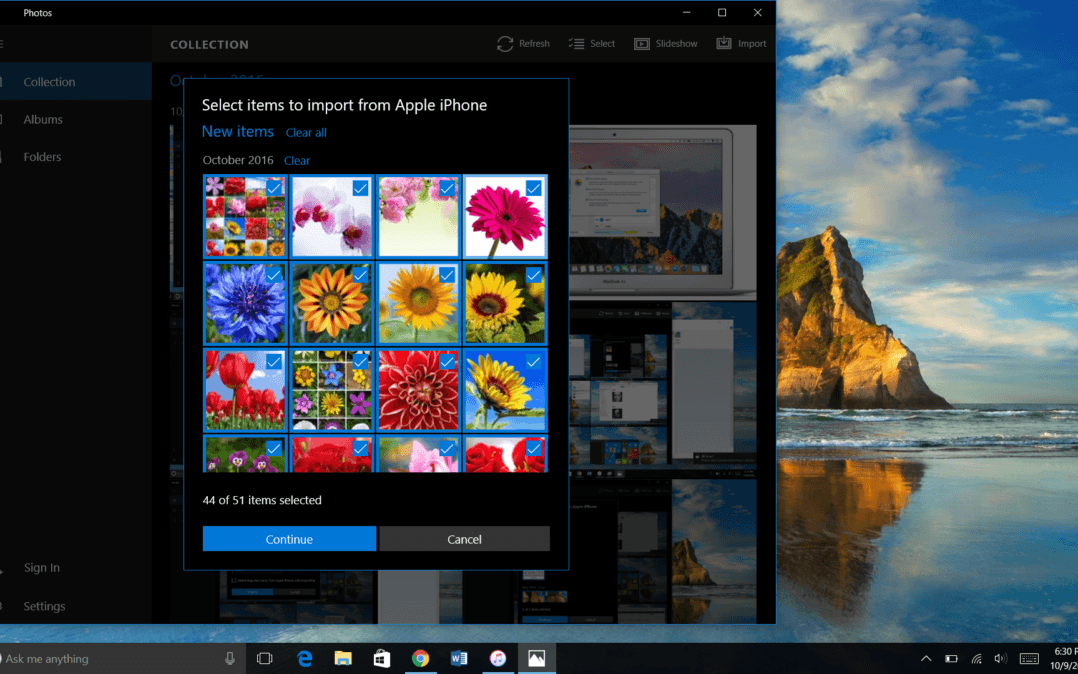 మీ ఐఫోన్తో మాట్లాడటానికి, మీ కంప్యూటర్ డ్రైవర్ అని పిలువబడే సాఫ్ట్వేర్ను డౌన్లోడ్ చేసుకోవాలి. మీరు మొదటిసారి మీ ఐఫోన్ను ప్లగ్ చేసినప్పుడు ఇది స్వయంచాలకంగా ఇన్స్టాల్ అవుతుంది, అయితే దీనికి కొన్ని నిమిషాలు పట్టవచ్చు. మీరు మీ ఐఫోన్ను కంప్యూటర్లోకి ప్లగ్ చేసిన మొదటిసారి ఓపికపట్టండి!
మీ ఐఫోన్తో మాట్లాడటానికి, మీ కంప్యూటర్ డ్రైవర్ అని పిలువబడే సాఫ్ట్వేర్ను డౌన్లోడ్ చేసుకోవాలి. మీరు మొదటిసారి మీ ఐఫోన్ను ప్లగ్ చేసినప్పుడు ఇది స్వయంచాలకంగా ఇన్స్టాల్ అవుతుంది, అయితే దీనికి కొన్ని నిమిషాలు పట్టవచ్చు. మీరు మీ ఐఫోన్ను కంప్యూటర్లోకి ప్లగ్ చేసిన మొదటిసారి ఓపికపట్టండి!
నా ఐఫోన్ నుండి చిత్రాలను నా కంప్యూటర్కు బదిలీ చేయడానికి నేను వ్యక్తిగతంగా ఐక్లౌడ్ను ఉపయోగిస్తాను (మేము దాని గురించి నిమిషంలో మాట్లాడుతాము). కాబట్టి నేను నా ఐఫోన్ ఫోటోలను నా PC కి బదిలీ చేయడానికి ప్రయత్నించినప్పుడు, నేను ఒక సమస్యలో పడ్డాను: కొన్ని ఆఫ్-బ్రాండ్ తీగలు ఫోటోలను బదిలీ చేయడానికి మిమ్మల్ని అనుమతించవు. మీరు దీన్ని ప్రయత్నించినప్పుడు, మీరు USB తీగకు ఆపిల్ మెరుపును ఉపయోగిస్తున్నారని నిర్ధారించుకోండి. నేను నా పాఠం నేర్చుకున్నాను!
మీరు మీ ఐఫోన్ను కంప్యూటర్లోకి ప్లగ్ చేసిన తర్వాత, తెరవండి ఫోటోల అనువర్తనం . మీరు దీన్ని ప్రారంభ మెనులో కనుగొనవచ్చు. మీరు “P” కి వచ్చే వరకు ప్రోగ్రామ్ల ద్వారా స్క్రోల్ చేసి, ఆపై ఫోటోలపై క్లిక్ చేయండి. మీరు మీ విండోస్ సెర్చ్ ఫీల్డ్కు వెళ్లి దాన్ని కనుగొనడానికి “ఫోటోలు” అని టైప్ చేయవచ్చు.
 ఫోటోల అనువర్తనం తెరిచిన తర్వాత, ఎంచుకోండి దిగుమతి ప్రోగ్రామ్ యొక్క కుడి ఎగువ మూలలో. మీరు దిగుమతి చేయదలిచిన ఫోటోలను ఎంచుకోండి, ఆపై క్లిక్ చేయండి కొనసాగించండి . మీ కంప్యూటర్లో ఫోటోలు ఎక్కడ సేవ్ చేయబడతాయి, అవి ఎలా నిర్వహించబడతాయి మరియు మీ ఐఫోన్ నుండి దిగుమతి చేసుకున్న ఫోటోలను స్వయంచాలకంగా తొలగించాలనుకుంటున్నారా లేదా అనేదాన్ని ఎంచుకోవడానికి తదుపరి స్క్రీన్ మిమ్మల్ని అనుమతిస్తుంది.
ఫోటోల అనువర్తనం తెరిచిన తర్వాత, ఎంచుకోండి దిగుమతి ప్రోగ్రామ్ యొక్క కుడి ఎగువ మూలలో. మీరు దిగుమతి చేయదలిచిన ఫోటోలను ఎంచుకోండి, ఆపై క్లిక్ చేయండి కొనసాగించండి . మీ కంప్యూటర్లో ఫోటోలు ఎక్కడ సేవ్ చేయబడతాయి, అవి ఎలా నిర్వహించబడతాయి మరియు మీ ఐఫోన్ నుండి దిగుమతి చేసుకున్న ఫోటోలను స్వయంచాలకంగా తొలగించాలనుకుంటున్నారా లేదా అనేదాన్ని ఎంచుకోవడానికి తదుపరి స్క్రీన్ మిమ్మల్ని అనుమతిస్తుంది.
అభినందనలు! మీరు మీ ఐఫోన్ నుండి కంప్యూటర్కు చిత్రాలను బదిలీ చేసారు. బదిలీ పూర్తయినప్పుడు, పరికరం కంప్యూటర్కు కనెక్ట్ కాకపోయినా, మీరు ఎప్పుడైనా మీ కంప్యూటర్లో ఆ ఐఫోన్ ఫోటోలను యాక్సెస్ చేయవచ్చు.
చిత్రాలను ఐఫోన్ నుండి మాక్కు ఎలా బదిలీ చేయాలి
మీ ఐఫోన్ నుండి చిత్రాలను Mac కంప్యూటర్కు బదిలీ చేయడానికి, మీరు అదే మెరుపును USB తీగకు ఉపయోగిస్తారు. కేబుల్ యొక్క ఒక చివరను మీ కంప్యూటర్లోకి, మరొక చివరను మీ ఐఫోన్లోకి ప్లగ్ చేయండి.
మీరు ఈ కంప్యూటర్ను విశ్వసించమని అడుగుతూ అదే ప్రాంప్ట్లను కూడా చూడవచ్చు. మీ ఐఫోన్ ఆన్లో ఉందని మరియు అన్లాక్ చేయబడిందని నిర్ధారించుకోండి.
మీ ఐఫోన్ మీ Mac లోకి ప్లగ్ చేయబడిన తర్వాత, కంప్యూటర్ స్వయంచాలకంగా ఫోటోల అనువర్తనాన్ని తెరవాలి. అది కాకపోతే, మీరు దానిని మీరే తెరవవచ్చు. క్రొత్తదాన్ని తెరవండి ఫైండర్ విండో, క్లిక్ చేయండి అప్లికేషన్స్ ఎడమ వైపున, మరియు తెరవడానికి డబుల్ క్లిక్ చేయండి ఫోటోలు .
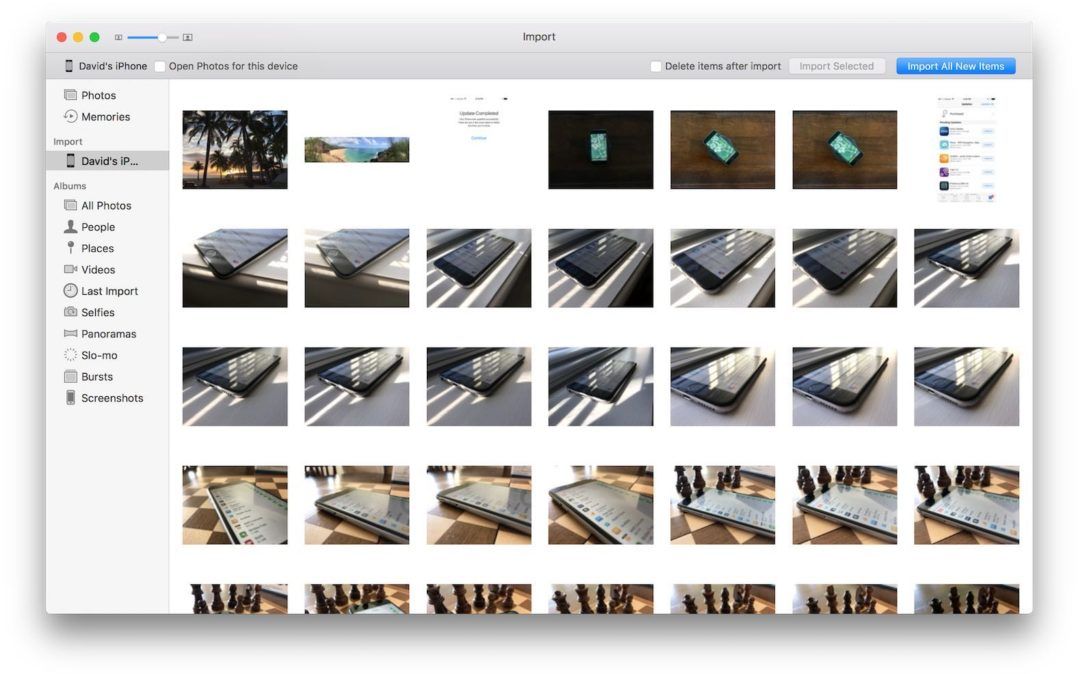
ఓపెన్ ఫోటోల అనువర్తనంలో, కింద మీ ఐఫోన్ను ఎంచుకోండి దిగుమతి ఎడమ చేతి సైడ్బార్లోని ట్యాబ్. మీ కనెక్ట్ చేసిన ఐఫోన్లో అందుబాటులో ఉన్న అన్ని మీడియాను ఈ పేజీ మీకు చూపుతుంది. సైడ్బార్లో మీ ఐఫోన్ను ఎంచుకోవడం ద్వారా కూడా మీరు ఇక్కడకు రావచ్చు.
ఇక్కడ నుండి మీరు అన్ని క్రొత్త ఫోటోలను దిగుమతి చేసుకోవచ్చు లేదా మీ ఐఫోన్ నుండి మీ కంప్యూటర్కు బదిలీ చేయదలిచిన ఫోటోలను ఎంచుకోవచ్చు, ఆపై క్లిక్ చేయండి దిగుమతి ఎంచుకోబడింది . మీరు మీ ఐఫోన్ యొక్క కంప్యూటర్కు బదిలీ చేసిన ఫోటోలను తొలగించాలనుకుంటున్నారా అని నిర్ణయించుకోమని మీరు ప్రాంప్ట్ చేయబడతారు.
ఇప్పుడు మీ ఐఫోన్ ఫోటోలు మీ Mac లో సురక్షితంగా నిల్వ చేయబడ్డాయి! మీ కంప్యూటర్ మీ ఐఫోన్కు కనెక్ట్ కాకపోయినా మీరు ఎప్పుడైనా వాటిని చూడవచ్చు.
ఐక్లౌడ్ ఉపయోగించి ఐఫోన్ నుండి ఐఫోన్ చిత్రాలను ఎలా బదిలీ చేయాలి
మీరు మీ ఐఫోన్ నుండి కంప్యూటర్కు మాన్యువల్గా చిత్రాలను బదిలీ చేయకూడదనుకుంటే, ఐక్లౌడ్ చాలా సులభమైంది. ఇది స్వయంచాలకంగా ఐక్లౌడ్ మరియు మీ కంప్యూటర్ రెండింటికి క్రొత్త ఫోటోలను పంపగలదు. మీరు దీన్ని సెటప్ చేయాలి, ఆపై తిరిగి కూర్చుని ఐక్లౌడ్ దాని పనిని చేయనివ్వండి. నా ఐఫోన్ నుండి కంప్యూటర్కు చిత్రాలను బదిలీ చేయడానికి ఇది నా వ్యక్తిగత ఇష్టమైన మార్గం.
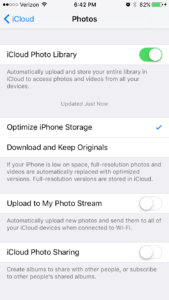 మీరు మొదటిసారి కొత్త ఐఫోన్ను ఆన్ చేసినప్పుడు, ఇది ఐక్లౌడ్లోకి లాగిన్ అవ్వమని అడుగుతుంది. మీరు దీన్ని మీ ఆపిల్ ఐడితో చేస్తారు. వినియోగదారు పేరు మరియు పాస్వర్డ్ ఒకటే. మీరు దీన్ని చేయకపోతే, మీరు సెట్టింగ్ల మెను నుండి ఎప్పుడైనా మీ ఐఫోన్లో ఐక్లౌడ్ను సెటప్ చేయవచ్చు. వెళ్ళండి సెట్టింగులు → iCloud iCloud డ్రైవ్ . ఐక్లౌడ్ ఆన్ చేయడానికి ఐక్లౌడ్ డ్రైవ్ పక్కన ఉన్న స్విచ్ నొక్కండి. ప్రధాన ఐక్లౌడ్ మెనులో, నొక్కండి ఫోటోలు . ఐక్లౌడ్ ఫోటో లైబ్రరీ పక్కన ఉన్న స్విచ్ ఆకుపచ్చగా ఉండాలి. అది లేకపోతే, ప్రారంభించడానికి స్విచ్ నొక్కండి ఐక్లౌడ్ ఫోటో లైబ్రరీ .
మీరు మొదటిసారి కొత్త ఐఫోన్ను ఆన్ చేసినప్పుడు, ఇది ఐక్లౌడ్లోకి లాగిన్ అవ్వమని అడుగుతుంది. మీరు దీన్ని మీ ఆపిల్ ఐడితో చేస్తారు. వినియోగదారు పేరు మరియు పాస్వర్డ్ ఒకటే. మీరు దీన్ని చేయకపోతే, మీరు సెట్టింగ్ల మెను నుండి ఎప్పుడైనా మీ ఐఫోన్లో ఐక్లౌడ్ను సెటప్ చేయవచ్చు. వెళ్ళండి సెట్టింగులు → iCloud iCloud డ్రైవ్ . ఐక్లౌడ్ ఆన్ చేయడానికి ఐక్లౌడ్ డ్రైవ్ పక్కన ఉన్న స్విచ్ నొక్కండి. ప్రధాన ఐక్లౌడ్ మెనులో, నొక్కండి ఫోటోలు . ఐక్లౌడ్ ఫోటో లైబ్రరీ పక్కన ఉన్న స్విచ్ ఆకుపచ్చగా ఉండాలి. అది లేకపోతే, ప్రారంభించడానికి స్విచ్ నొక్కండి ఐక్లౌడ్ ఫోటో లైబ్రరీ .
తరువాత, మీరు మీ కంప్యూటర్లో ఐక్లౌడ్ను సెటప్ చేయాలి. విండోస్ కంప్యూటర్ కోసం, మీరు Windows కోసం iCloud ని డౌన్లోడ్ చేయండి . iCloud ఇప్పటికే Macs లో నిర్మించబడింది. మీ Mac లో iCloud ని సెటప్ చేయడానికి, క్లిక్ చేయండి ఆపిల్ చిహ్నం , ఎంచుకోండి సిస్టమ్ ప్రాధాన్యతలు , మరియు క్లిక్ చేయండి iCloud . సేవను సెటప్ చేయడానికి ప్రాంప్ట్లను అనుసరించండి మరియు ఐక్లౌడ్కు ఏ వస్తువులను సమకాలీకరించాలో మీరు ఎంచుకున్నప్పుడు ఫోటోలు ఎంచుకోబడ్డాయని నిర్ధారించుకోండి. ఎంచుకోండి ఎంపికలు ఫోటోలు అనే పదం పక్కన, మరియు ఐక్లౌడ్ ఫోటో లైబ్రరీ ఎంచుకోబడిందని నిర్ధారించుకోండి.
మీ కంప్యూటర్లో ఐక్లౌడ్ సెటప్ అయిన తర్వాత, మీ ఐఫోన్ నుండి ఐక్లౌడ్లో సేవ్ చేయబడిన ఏదైనా ఫోటో మీ కంప్యూటర్లో ఏర్పాటు చేసిన ఐక్లౌడ్కు స్వయంచాలకంగా వెళ్తుంది. ఇది చాలా సులభం!
చిత్రాలను ఐఫోన్ నుండి కంప్యూటర్కు ఎలా బదిలీ చేయాలో ఇప్పుడు మీకు తెలుసు!
మీరు నా లాంటి ఐక్లౌడ్ అభిమాని అయినా, లేదా కేబుల్తో కంప్యూటర్కు ఐఫోన్ చిత్రాలను బదిలీ చేసే వ్యక్తిగత స్పర్శను మీరు ఇష్టపడుతున్నారా, ఇప్పుడు మీరు సిద్ధంగా ఉన్నారు! మీరు ఎప్పుడైనా మీ ఐఫోన్ నుండి కంప్యూటర్కు చిత్రాలను బదిలీ చేశారా? ఐక్లౌడ్ ఉపయోగించడం కంటే మీకు బాగా నచ్చిందా? దాని గురించి వ్యాఖ్యలలో చెప్పండి. మీ నుండి వినడానికి మేము ఇష్టపడతాము!